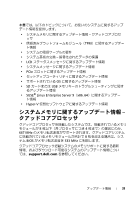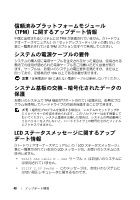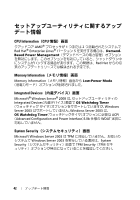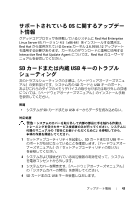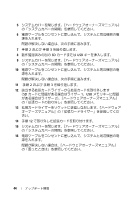Dell PowerEdge R805 Information Update - Page 46
キーを挿入します。, メモリキーに問題
 |
View all Dell PowerEdge R805 manuals
Add to My Manuals
Save this manual to your list of manuals |
Page 46 highlights
5 6 7 手順 2 3 8 SD USB 9 10 11 手順 2 3 12 SD 1、USB 2 13 14 手順 12 15 16 44

44
アップデート情報
5
システムカバーを閉じます。『ハードウェアオーナーズマニュアル』
の「システムカバーの開閉」を参照してください。
6
電源ケーブルをコンセントに差し込んで、システムと周辺機器の電
源を入れます。
問題が解決しない場合は、次の手順に進みます。
7
手順
2
および
手順
3
を繰り返します。
8
動作確認済みの別の
SD
カードまたは
USB
キーを挿入します。
9
システムカバーを閉じます。『ハードウェアオーナーズマニュアル』
の「システムカバーの開閉」を参照してください。
10
電源ケーブルをコンセントに差し込んで、システムと周辺機器の電
源を入れます。
問題が解決しない場合は、次の手順に進みます。
11
手順
2
および
手順
3
を繰り返します。
12
該当する拡張カードライザーから拡張カードを取り外します
(
SD
カードに問題がある場合はライザー
1
、
USB
メモリキーに問題
がある場合はライザー
2
)。『ハードウェアオーナーズマニュアル』
の「拡張カードの取り外し」を参照してください。
13
拡張カードライザーをソケットに装着しなおします。『ハードウェア
オーナーズマニュアル』の「拡張カードライザー」を参照してくだ
さい。
14
手順
12
で取り外した拡張カードを取り付けます。
15
システムカバーを閉じます。『ハードウェアオーナーズマニュアル』
の「システムカバーの開閉」を参照してください。
16
電源ケーブルをコンセントに差し込んで、システムと周辺機器の電
源を入れます。
問題が解決しない場合は、『ハードウェアオーナーズマニュアル』
の「
困
ったときは」を参照してください。